
Стъпка 1. Създаване на нов документ с размер на 2560x1485 пиксела.
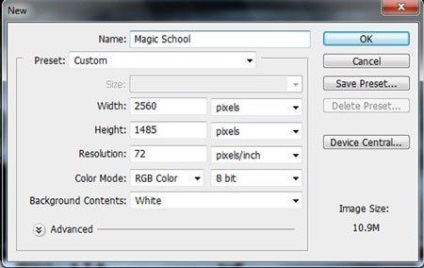
Стъпка 2. Преди да започнем, нека да вземем един прост концепция скица на бъдещия колажа. В тази фигура, опитен маг учи студент, докато създавате торнадо и водовъртежи. Той също така създава енергийни топки, за да се предпазите, ако нещо се извън контрол.

Стъпка 3: Изтегляне на изображения от магьосниците на Photoshop и премахване на фона с Wand Tool Магическия (Magic Wand) (W). След това се прехвърля в работен документ.

Стъпка 4. За да създадете тъмно и дъждовно внос атмосфера в Photoshop изображение с сиво небе и се намира на работа интернет, както е показано по-долу.
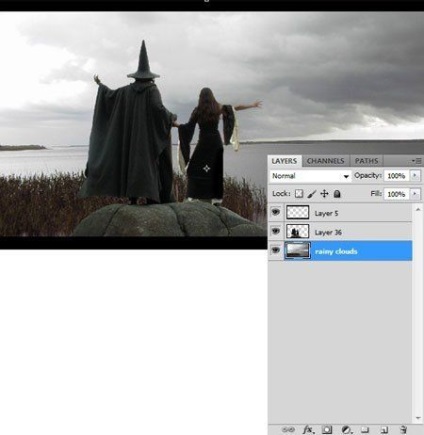
Стъпка 5: Към небето изглеждаше драматично, ние трябва да добавите плътността на облака. Внос снимката с облаците в Photoshop и го поставете над слоя с сивите облаци.
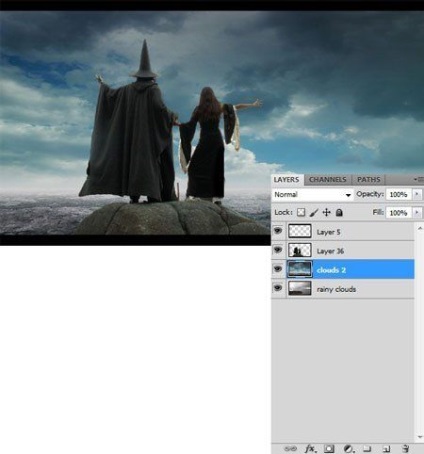
За да облаците бяха едни и същи, ние трябва да десатурира слоя "облаците 2". Активиране слой подаване на изображението - Корекции - Хю / насищане (Изображение - Регулиране - Hue / Saturation) и намаляване на параметър Desaturate (обезцветени) до -61.
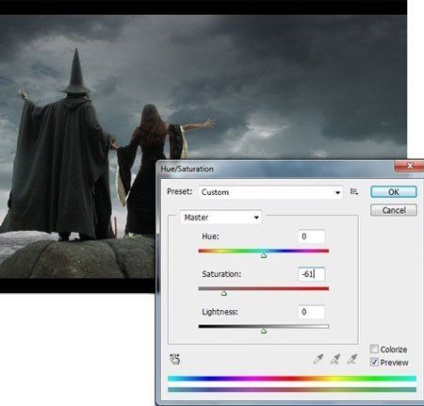
Трябва само облака, така че да вземе мека гума (Е) и изтриване на излишната част на слоя "облаци 2".
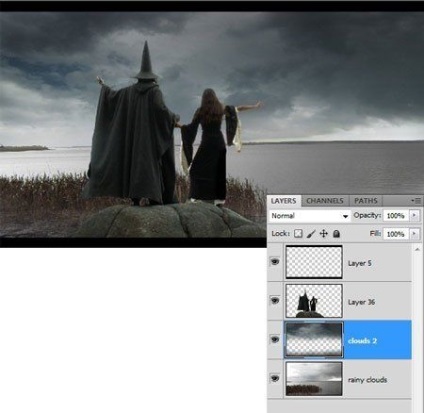
Стъпка 6. Сега внасяме образа на реката, която ще се превърне в океана. Имаме слой над леглото река "облаци 2".
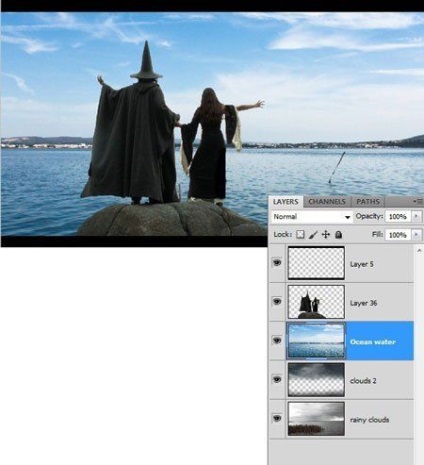
Изтриване на небето с пласт "Ocean" с помощта на Eraser Tool (Eraser) (E).
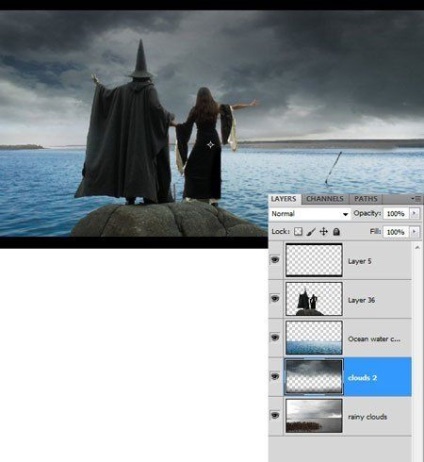
Стъпка 7. В тази стъпка, ние ще създадем далечните хълмове. По-долу на снимката, можете да видите как хълмовете са намалени с разстояние.

Нека се опитаме да създадем подобен на нашия колаж. Ние внасяме изображението с хълмове и се намира на мрежата при настолните компютри.

Премахване на небето, оставяйки само хълмове. След десатурира хълмове и вода с помощта на Hue / Saturation (Hue / Saturation) (-61).

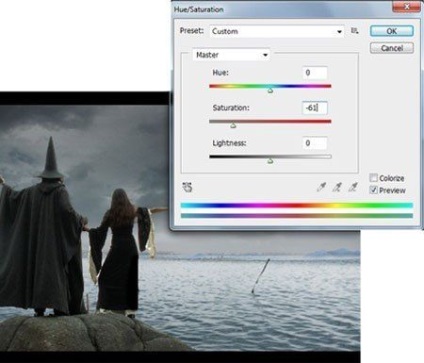
Стъпка 8. Сега, с помощта на Stamp Tool (Печат) (S), извадете черната лента в океана.

Стъпка 9: Преди да добавите буря ефекти, ние трябва да се създаде спрей с вода в близост до скалите, които са магьосници. Внос на изображението в Photoshop и пръски в панела за канал, изберете Red канал (в червено).

След това отидете на изображението - изчисления (Изображение - изчисленията), и от падащото меню канал (канал), изберете Red (червено).
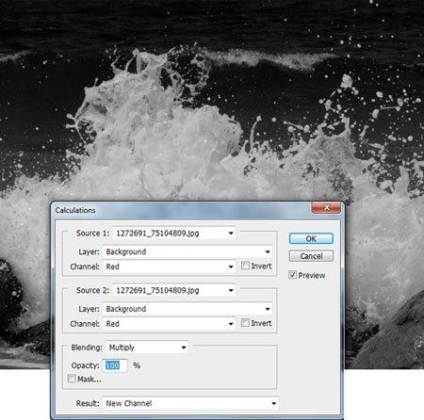
Щракнете върху OK. Сега имаме нов канал Alpha 1 (Alpha 1). Изберете този канал и активират нива (нива) (CTRL + L), за да увеличите контраста между спрея и фона.
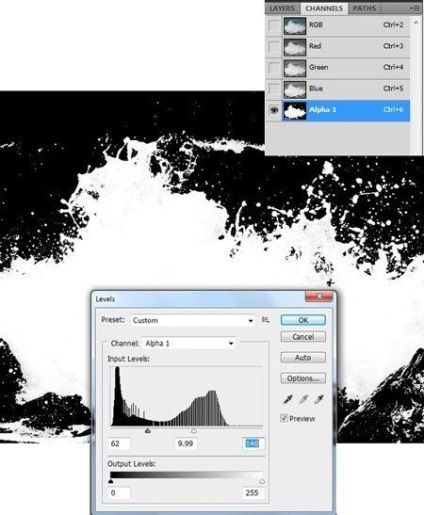
След това отидете на Изберете - Load Selection (Избор - Избор на зареждане) и изберете канал Alpha 1 (Alpha-1) в падащото меню. Щракнете върху OK. за да създадете селекция около плясъка.
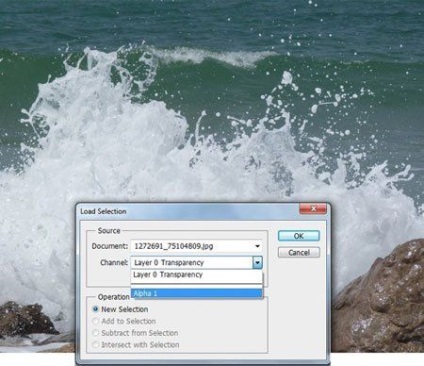
Дублиращи избрана област на нов слой (CTRL + J). Тогава документи за внос нарязани спрей десктоп и да ги подредите по скалата, както е показано по-долу.
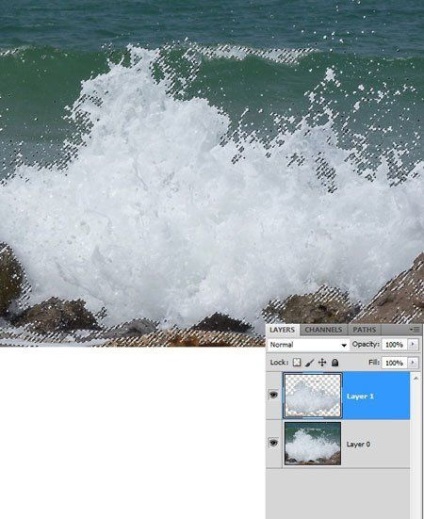

Стъпка 10. Повторете предишната стъпка, създаване на пръски около скалата.

Стъпка 11 В тази стъпка ще създадем планини. Внос изображението с планините на брега на работния документ и ги поставете върху лявата страна на платното.

Използване на инструмента Eraser (Eraser) (Е), да изтриете ненужни областта на снимката. Тогава десатурира рок използване Hue / Saturation (Hue / Saturation) (-61).

Стъпка 12. Ще създадем зелен хълм, разположен в близост до Chet по-рано през тази стъпка. Но преди това, нека да разгледаме снимка на хълмовете, покрити с мъгла по-долу. Както можете да видите, в основата на планината мъглата затегнати. Ние се опитваме да предизвика такъв ефект върху колажа.

Внос хълм на изображението и се намира в лявата част на мрежата може да се регулира размера (CTRL + T).

С помощта на Eraser Tool (Eraser) (Е), изтриете небето от картинката "Hill 2" и го десатурира използване Hue / Saturation (Hue / Saturation) (-61).

За да създадете ефекта, като на снимката, използвайте четки "мъгла", за да се направи бяла мъгла.

Стъпка 13. Създаване на водопад, падане от скала в океана в лявата част на изображението, използвайки техника, с която сме добавили и други елементи на състава.

Етап 14. Активиране слой водопад и филтър - Blur - Gaussian Blur (филтър - размазване - Gaussian Blur) с радиус от 0,8 пиксела.
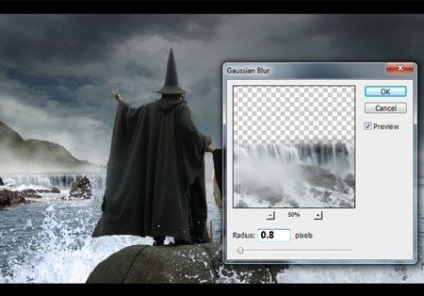
Също така се прилага Gaussian Blur (Gaussian Blur) към далечните скали.
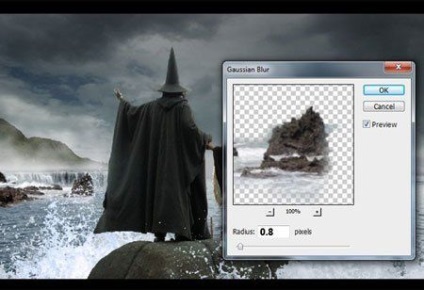
Стъпка 15: Използване на четката, "Облаци", боя бели облаци, за да създадете ефекта на буря небе.

Стъпка 16. Фантастична сцена би била пълна без фантастичен характер. В тази стъпка, ние ще създадем пипалата за млад студент-вещица. Използвайте мека четка (Brush) (B), за да се направи очертанията на пипалата.

Paint екстериора на пипалата черно и интериора - # 725e72.

С помощта на мека четка (В), изготвят сянката на пипалата.

След това се направи линия от вътрешната страна на пипала чрез Pen Tool (P) (P).

Стъпка 17 В тази стъпка ще създадем персонал, за който държи и двете си герои. С помощта на Pen Tool (P) (P), създаване на една линия, след което с десния бутон на мишката, кликнете върху пътя и изберете Stroke Path (Stroke Path). В отворилия се прозорец изберете четка (Brush) от падащото меню. Преди да използвате Stroke Path (Stroke Path) определя размера на PX на четката 3.
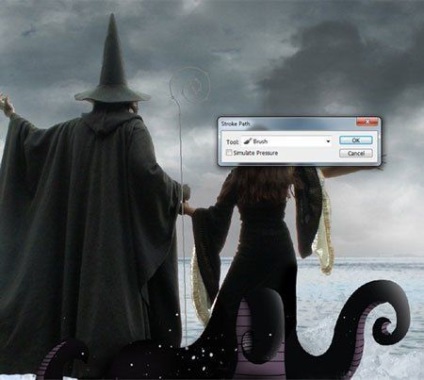
Добавяне на сенки и отражения върху неговия екип.

Стъпка 18. Като правило, в разказите за магьосници извършват редица различни артефакти и магически предмети. Сега ще се направи панделка да завърже на неговия екип. Съставяне на веригата, както е показано по-долу.

Експериментирайте с цвета на лентата.

Стъпка 19 В тази стъпка ще създадем джакузи. За да започнете, се направи основна форма с перспективата и разстоянието от зрителя.

Внос образа на Ниагарския водопад в Photoshop и изрежете формата на елипса създаден.

Сега трябва да се добавя вода по краищата на джакузито. Отново водопад внос снимки (изображения, взети от друг ъгъл) и се намира в дясната част на водовъртежа, както е показано по-долу.

Стъпка 20. След това се създаде вълни около водовъртежа. Ние внасяме вълна на изображението и да имат, както е показано по-долу.

Тъй като преди хидромасажна част е по-близо до зрителя, вълните в тази част трябва да са малко по-големи в сравнение с предишните. Ние сме вносител на изображения вълни и да имат, както е показано по-долу.

Нарушава вълната от дясната страна на формата на джакузи (CTRL + T).

Стъпка 21. Сега зареди четката "мъгла" и направи лека мъгла около героите и джакузи.

Стъпка 22. С помощта на четката "Торнадо", нарисува няколко торнадо черен на места, които са планирали да се създаде концепция скица.

Стъпка 23 В тази стъпка ще създадем енергийни топки. Използването на Elliptical Marquee Tool на (овална селекция) (M), създаване на поле в левия ъгъл и я запълнете с черно.

Сега с помощта на четка боя черен дим около областта да покаже тъмната енергия, излъчвана от него.

За да се получи ефект на дълбочина, се прилага в областта на Gaussian Blur (Gaussian Blur) с радиус от 4,3 пиксела.
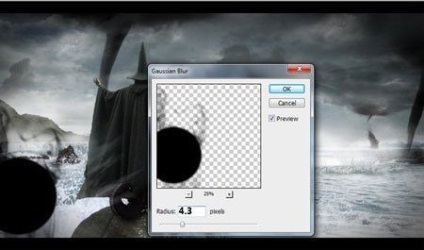
По същия начин, за да се създаде още няколко енергийни топки около героите. Тъй като топките са близо до врачовете, ние ги замъгли малко, за да създадете ефекта на движение. Приложи, за да ги Gaussian Blur (Gaussian Blur) с радиус 0,3 пиксела.

Стъпка 24 Сега се създаде 3D-букви. Ние излезе с името на песента и пишат писмата му Ring приносител.

За да приложите слой Layer стил на текста - Layer Style - Bevel и Emboss (Layer - Layer Styles - фаска и щамповане).
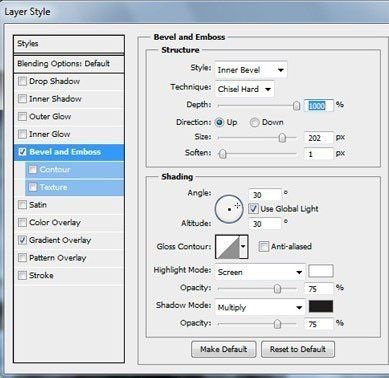
След това преминете към Contour (Circuit) и въведете следните параметри.
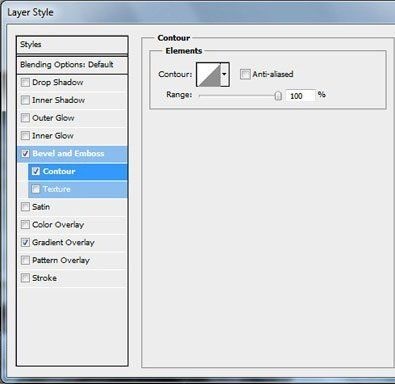
Стъпка 25. Какво буря без силен дъжд. Създайте нов слой над всички предишни бяла четка и дъждовните капки, както е показано по-долу. Тези капки са близо до героите.

Увеличете размера на четката, за да създадете капчици, които са по-близо до зрителя. След това се прилага Gaussian Blur (Gaussian Blur) с радиус 2.9 пиксела, за добавяне на дълбочина за ефекта.
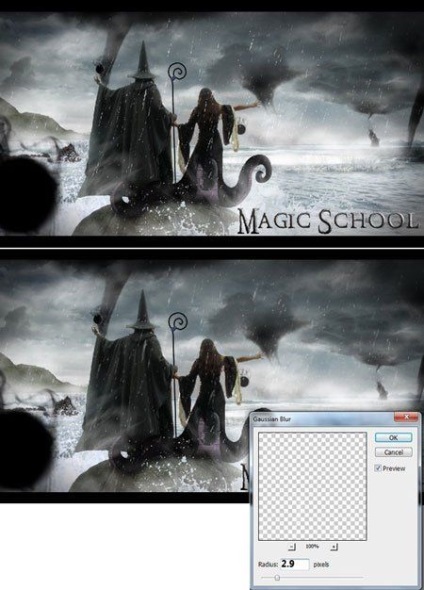
Намаляване на размера на четката и капчици на бои, които са далеч от героите. Когато приключи, се прилага Gaussian Blur (Gaussian Blur) с радиус 4.2 пиксела.
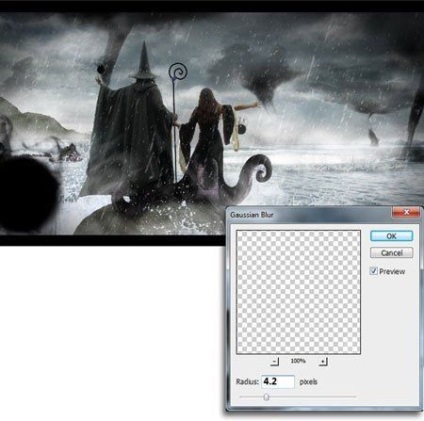
Стъпка 26. Сега изготвят дъжд се стича по шапката, персонал и пипала. С помощта на четка (В), се направи струйка вода, както е показано по-долу.


Добавки:
23660
абонати:
70 000+
Потребителят опит:
333073
Нашите други проекти:
регистрация
Регистрирайте по пощата
Свързани статии
